
ClinicalKey Student (tidligere kjent som ClinicalKey Medical Education) er en nyutviklet læringsplattform fra Elsevier med nesten 250 lærebøker, 850 videoer, 85 000 bilder og 1500 kliniske oppsummeringer som alle er søkbare gennom et felles søkegrensesnitt. Bøkene er også tilgjengelig via Oria.
Hvordan komme igang
Klikk på denne lenken og spar den som et bokmerke til ClinicalKey i nettleseren din.
Om nødvendig blir du først bedt om å logge deg inn på UiO med Weblogin. Oppgi UiO brukernavn og passord og klikk på Login.
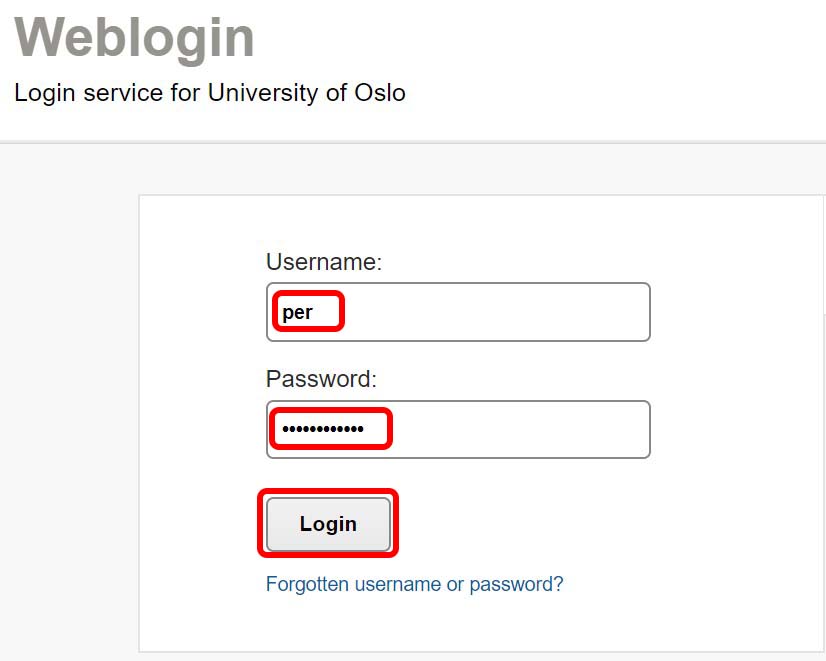
Hvis du har registrert deg tidligere, er det bare å oppgi brukernavn og passord i bildet som kommer opp. Hvis ikke, klikk på Register here.
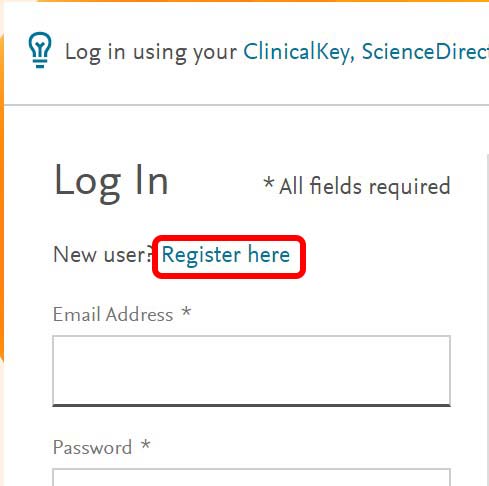
Oppgi fornavn, etternavn, epostadresse og et passord
du finner på selv spesielt for dette
programmet.
NB! IKKE bruk
epostadresser som du tidligere har benyttet som brukernavn hos
Elsevier. Epostadressen du benytter, kan være privat.
Klikk på Register
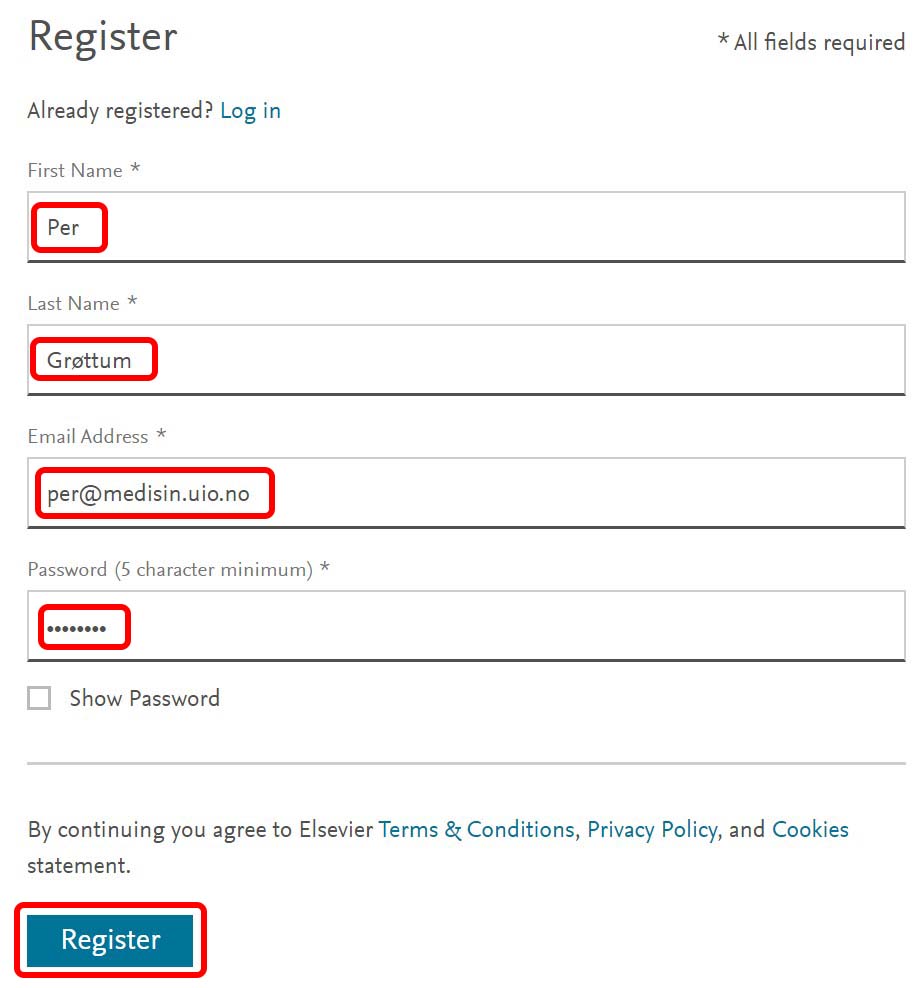
Klikk på Continue og du er ferdig med registreringen.
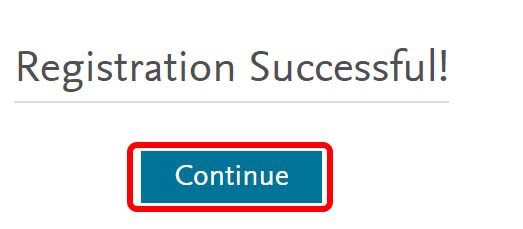
Enkel bruk
ClinicalKey har tre typer materiale: bøker, bilder og videoer.
Etter innlogging ser du bildet nedenfor. For å søke, oppgi et søkeord, trykk Enter eller klikk på forstørrelsesglasset.
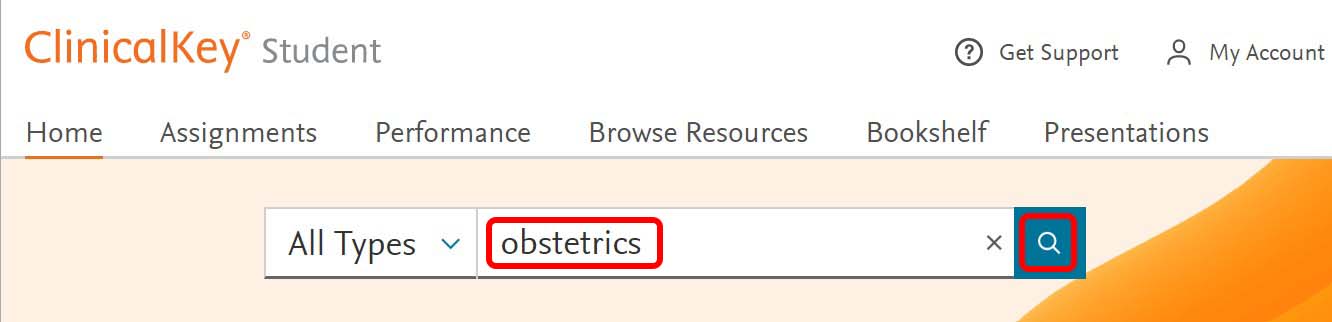
I resultatbildet kan du velge hvilke typer media du vil se på ved å klikke på de mediene du ønsker, og du kan også velge ut spesialitet fra en forhåndsdefinert liste.
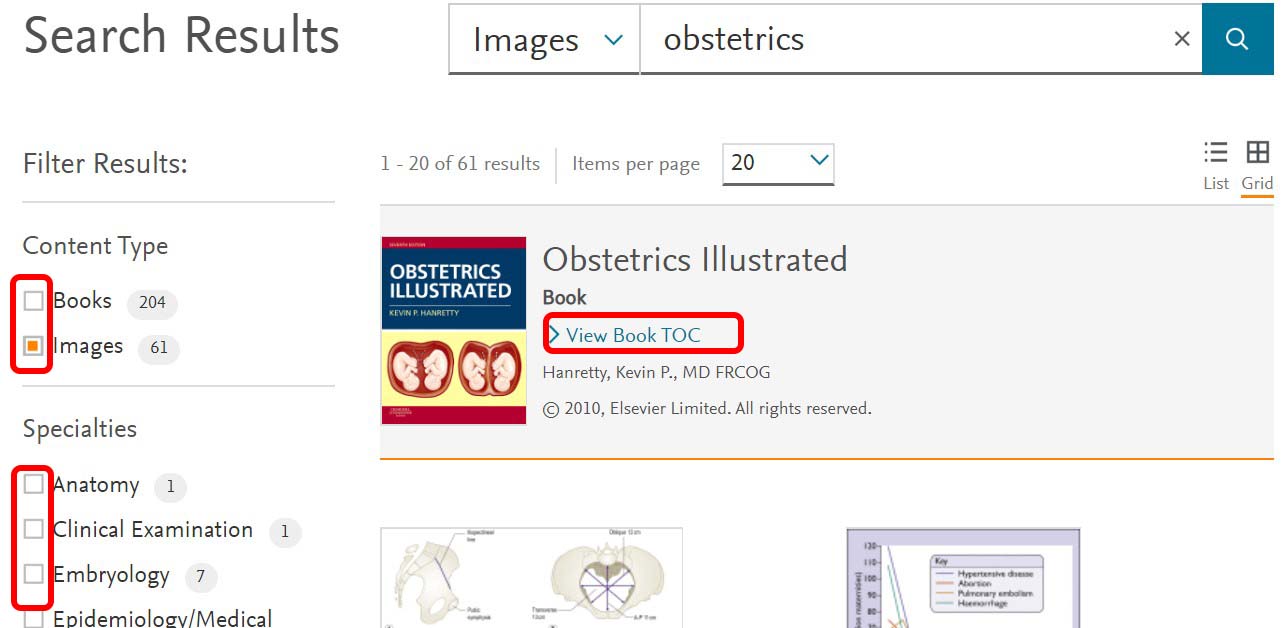
I stedet for å søke, kan du bla i stoffet ved å klikke på kommandoen Browse Resources
og velge medium og spesialitet i bildet som kommer opp
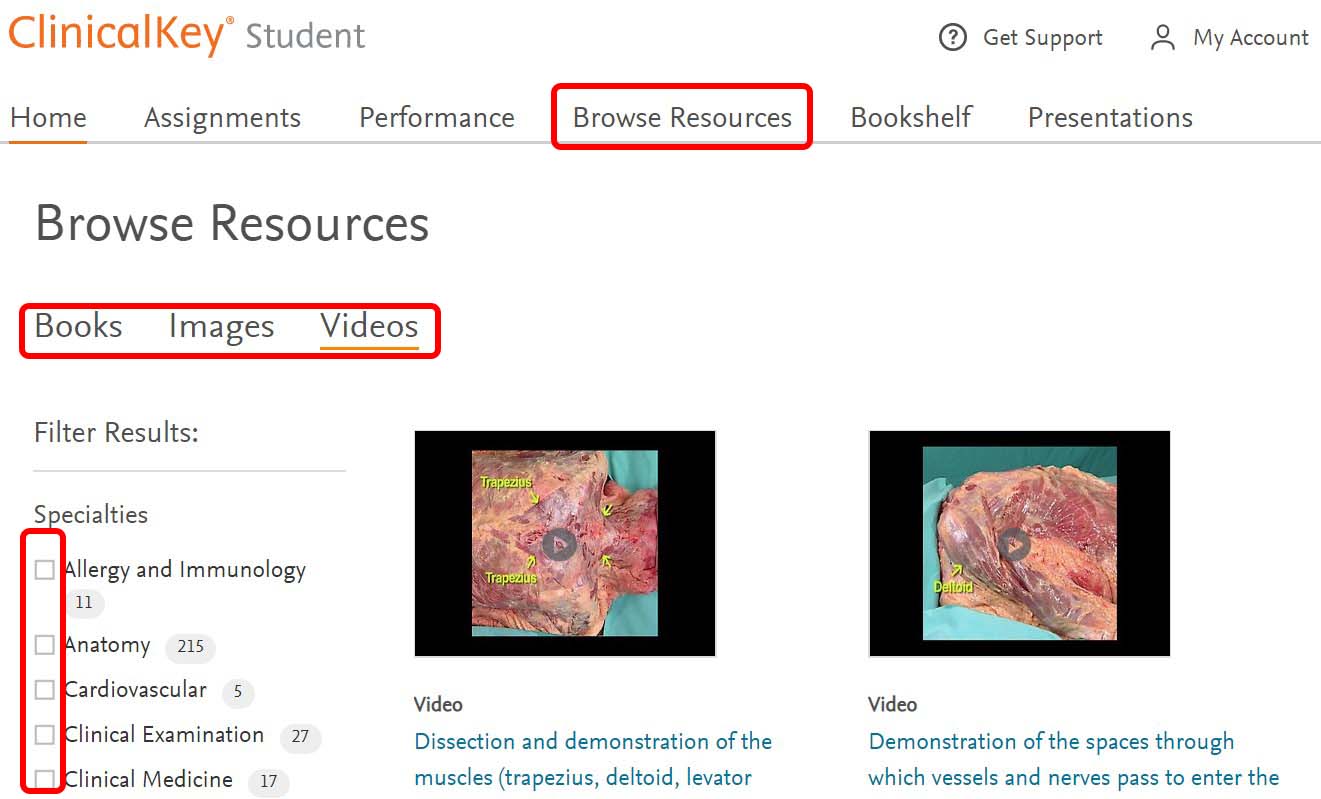
Bookshelf er et verktøy for å markere tekst og lage notater til stoffet.
Dersom du har åpnet en bok, vil du finne kommandoen Launch Bookshelf til høyre i bildet. Ved å klikke på kommandoen åpnes Bookshelf i et eget vindu i nettleseren, men ikke nødvendigvis på det stedet i boken du nå står. Du kan derfor måtte bla deg fram dit når du kommer inn i Bookshelf.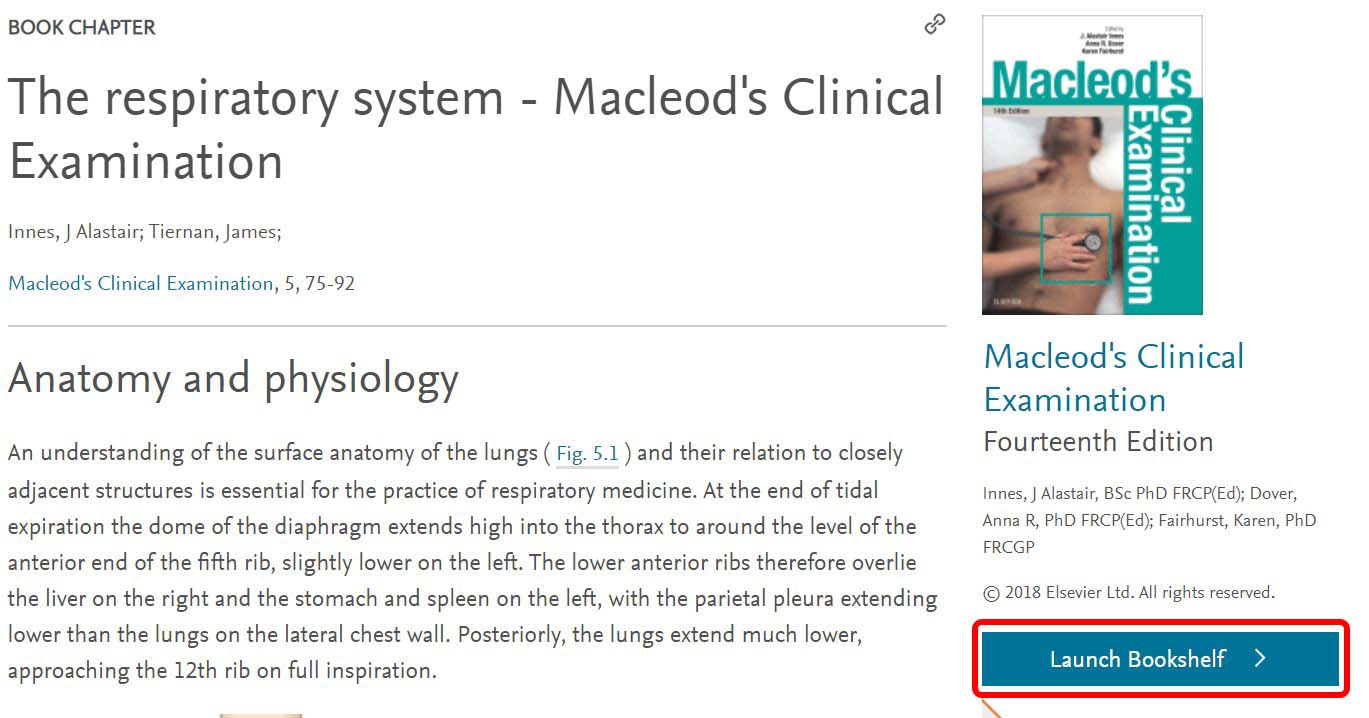
Marker tekst på vanlig måte ved å klikke ned på begynnelsen og dra musa over teksten eller dobbeltklikke på teksten. Når noe er valgt ut, dukker en liten meny opp. Der kan du velge mellom gul og grønn markeringsfarge, og du kan legge inn et notat til teksten. Markeringer lagres når du har valgt farge. Notater lagres når du klikker utenfor menyen.
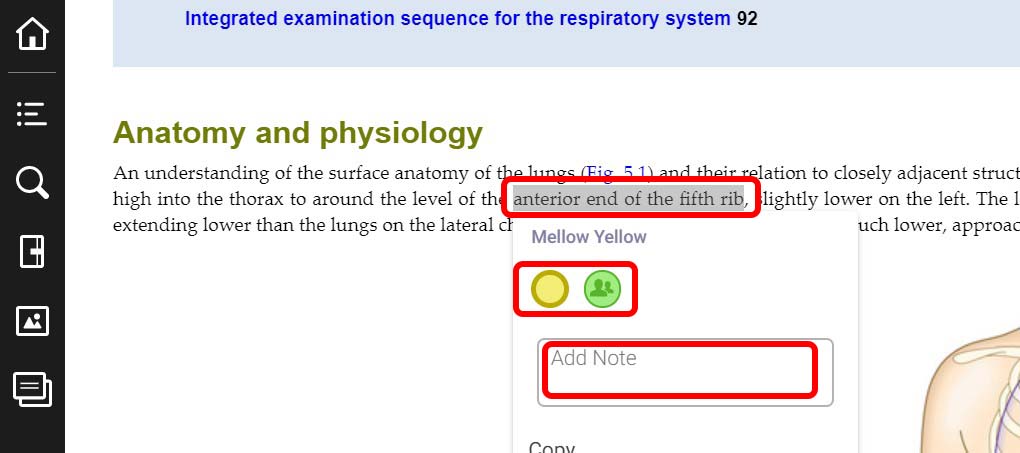
Markeringer og notater samles i Bookshelf og kan hentes fram eller skjules ved å klikke på Notebook-ikonet.
Venstreklikk på de 3 prikkene oppad til høyre for hvert element åpner en meny hvor man kan slette markeringer eller notater.
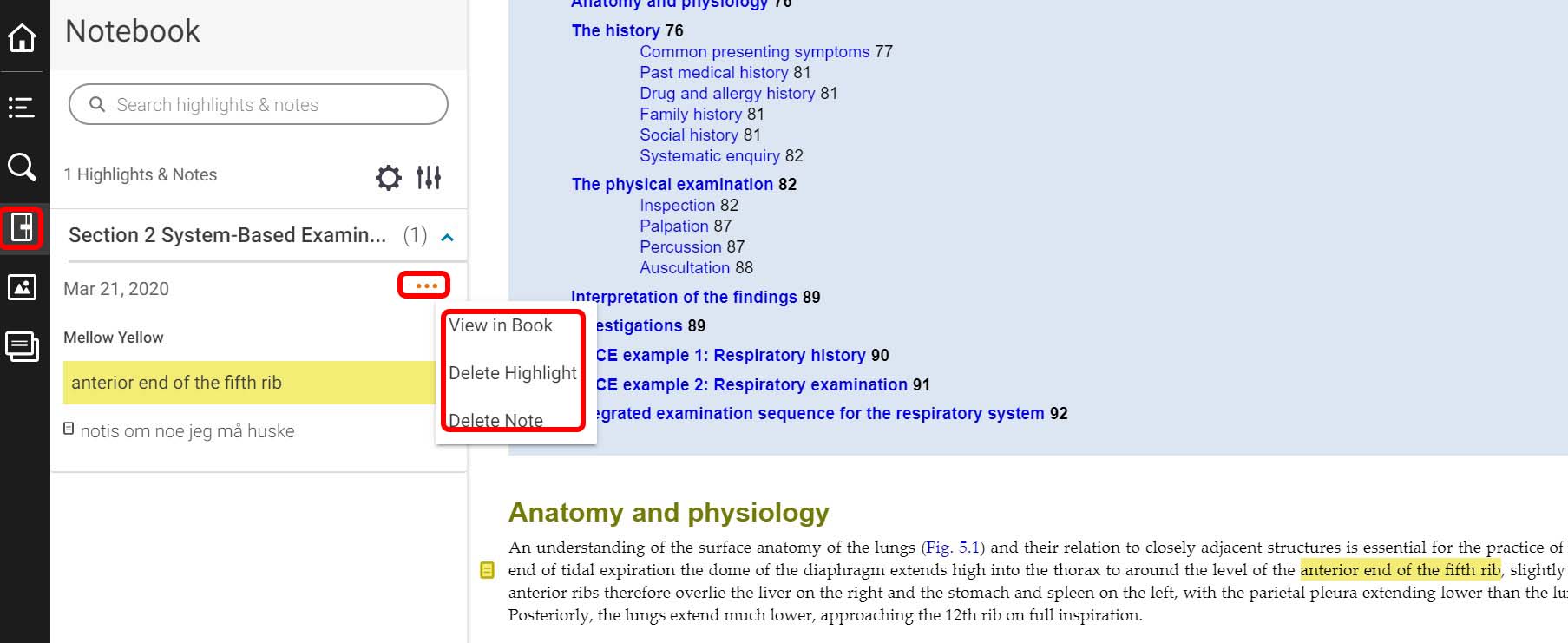
Bookshelf apper finnes både for iOS og Android. Første gang man bruker app'en må man være på UiO-nettet eller Eduroam.
Hjelpemidler
CK Student Quick Reference Guide [PDF]Hvordan eksportere bilder fra CK Student og lage presentasjoner [PDF]
Liste over lærebøkene i CK Student [Excel-fil]
Hvordan registrere deg som bruker av CK Student [Video]
Hvordan søke i CK Student [Video]
Hvordan bruke Study Tools [Video]
Hvordan lage notater i Study Tools [Video]
Hvordan merke tekst i Study Tools [Video]